
So führen Sie die Wiederherstellung des internen Speichers von Samsung mit zwei zuverlässigen Methoden durch

Standardmäßig werden die wichtigsten Dateien wie Kontakte, Textnachrichten und andere Daten auf der internen Speicherkarte von Samsung gespeichert. Es kann sein, dass wir versehentlich interne Speicherdaten löschen, wenn wir unsere Telefone auf die Werkseinstellungen zurücksetzen, Caches leeren , den Dateiübertragungsprozess unterbrechen oder in anderen Fällen. Wie kann man gelöschte Dateien vom Samsung Galaxy wiederherstellen, wenn der unglückliche Moment eintritt? Dieser Artikel stellt Ihnen zwei bewährte Methoden für eine erfolgreiche Wiederherstellung des internen Speichers von Samsung vor, darunter die professionelle Datenwiederherstellungssoftware für den internen Speicher von Samsung und Samsung Cloud.
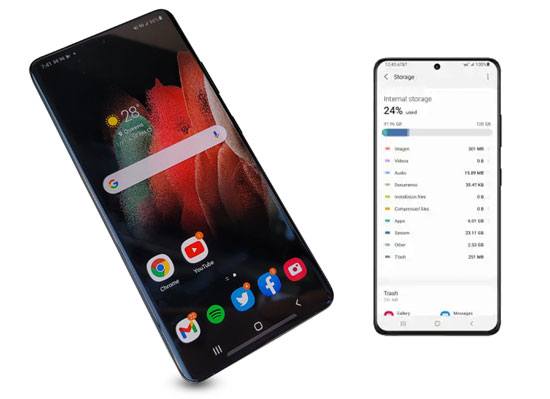
Ja. Es ist möglich, Samsung-Dateien aus dem internen Speicher wiederherzustellen, sofern das Gerät noch betriebsbereit und zugänglich ist.
Wenn Sie versehentlich etwas löschen oder Ihr Samsung Galaxy-Telefon auf die Werkseinstellungen zurücksetzen , werden die Dateien nicht dauerhaft von Ihrem Gerät gelöscht. Stattdessen sind sie weiterhin in der Datenbank vorhanden und werden als „Ersetzbar“ gekennzeichnet. Sobald auf Ihrem Gerät neue Daten generiert werden, werden die gelöschten Dateien dauerhaft überschrieben.
Das bedeutet außerdem, dass Sie die Nutzung Ihres Geräts einstellen und die Internetverbindung deaktivieren müssen, bevor Sie den internen Speicher von Samsung wiederherstellen können. Als Nächstes finden Sie ein Samsung-Wiederherstellungstool, mit dem Sie die gelöschten Dateien auf dem Samsung-Telefon wiederherstellen können.
Interner Speicher vs. externer Speicher
Der interne Speicher eines Telefons ist der integrierte Speicherplatz, der für das Betriebssystem, Apps und Benutzerdaten wie Fotos, Videos und Dateien verwendet wird. Es ist normalerweise kleiner, aber schneller und kann nicht ersetzt oder erweitert werden.
Andererseits bezieht sich der Begriff „externer Speicher“ normalerweise auf eine herausnehmbare Speicherkarte (z. B. eine microSD-Karte), die die Speicherkapazität des Telefons erweitert und es Benutzern ermöglicht, mehr Dateien, Musik und Videos zu speichern. Externer Speicher kann ausgetauscht und aufgerüstet werden, seine Lese-/Schreibgeschwindigkeit ist jedoch im Allgemeinen langsamer.
Gehen Sie davon aus, dass Sie eine vollständige Wiederherstellung der Samsung Galaxy-Dateien durchführen möchten. Nichts ist eine bessere Wahl als Coolmuster Lab.Fone for Android . Mit diesem Samsung-Wiederherstellungstool können Sie eine Vorschau aller gescannten Daten anzeigen und sie in wenigen Minuten vom internen Android Speicher und der externen SD-Karte auf einem Computer wiederherstellen.
Was kann mit Coolmuster Lab.Fone for Android wiederhergestellt werden?
Wie kann ich Daten aus dem internen Speicher von Samsung wiederherstellen?
01 Nachdem Sie Coolmuster Lab.Fone for Android auf Ihrem Computer installiert haben, öffnen Sie es bitte.
02 Verbinden Sie Ihr Samsung-Telefon über ein USB-Kabel mit dem Computer und stellen Sie sicher, dass Sie das USB-Debugging aktiviert haben. Anschließend erkennt das Programm Ihr Gerät automatisch. Nach der Erkennung können Sie auf der Schnittstelle sehen, welche Datentypen Sie wiederherstellen können. Tippen Sie auf „Weiter“ und befolgen Sie die Anweisungen auf dem Bildschirm, um fortzufahren.

03 Jetzt ist es an der Zeit, Ihr Telefon zu scannen. Sie haben die Möglichkeit, zwischen den Modi „Quick Scan“ und „Deep Scan“ zu wählen. Nachdem Sie Ihre Auswahl getroffen haben, klicken Sie bitte auf „Weiter“, um die Daten auf Ihrem Android Telefon zu scannen.
Hinweis: Wenn Sie die gewünschten Daten zur Wiederherstellung nicht finden können, rooten Sie bitte Ihr Gerät und versuchen Sie es erneut.

04 Wählen Sie im linken Fenster einen Datentyp aus, zeigen Sie eine Vorschau der gewünschten Elemente an, überprüfen Sie sie und klicken Sie auf die Schaltfläche „Wiederherstellen“ in der unteren rechten Ecke, um gelöschte Dateien aus dem internen Speicher von Samsung auf dem Computer wiederherzustellen.

Videoanleitung
Angenommen, Sie möchten nur informative Daten wie Kontakte und Nachrichten wiederherstellen. In diesem Fall dürfen Sie Coolmuster Android SMS + Contacts Recovery nicht verpassen. Als vereinfachte Version von Coolmuster Lab.Fone for Android konzentriert sich diese App nur auf die Wiederherstellung von Kontakten und Texten im internen Speicher von Samsung.
Wenn Sie Ihre Samsung-Daten regelmäßig in der Samsung Cloud gesichert haben, können Sie die gelöschten Dateien problemlos aus dem Samsung Cloud-Backup wiederherstellen.
So wiederherstellen Sie den internen Speicher von Samsung:
Schritt 1. Öffnen Sie Samsungs „Einstellungen“ > „Konten und Sicherung“ > wählen Sie unter Samsung Cloud die Option „Daten wiederherstellen“.
Schritt 2. Wählen Sie aus der Dropdown-Liste das gewünschte Gerät und den Inhalt aus, den Sie wiederherstellen möchten.
Schritt 3. Berühren Sie die Schaltfläche „Jetzt wiederherstellen“.

1. Was soll ich sofort tun, nachdem ich wichtige Daten auf meinem Samsung-Telefon gelöscht habe?
Stellen Sie die Verwendung des Geräts sofort ein, um zu verhindern, dass neue Daten die gelöschten Dateien überschreiben. Deaktivieren Sie außerdem WLAN und mobile Daten, um automatische Updates zu vermeiden.
2. Wie lange bleiben gelöschte Dateien im internen Speicher von Samsung?
Gelöschte Dateien verbleiben im Speicher des Systems, bis sie durch neue Daten überschrieben werden. Je früher Sie eine Genesung versuchen, desto höher sind die Erfolgsaussichten.
3. Sichert Samsung Cloud alle internen Speicherdaten?
Nein, Samsung Cloud sichert hauptsächlich Kontakte, Nachrichten, Anrufprotokolle, Fotos, Videos und App-Daten. Einige Dateien, z. B. App-Daten von Drittanbietern, sind möglicherweise nicht enthalten.
In diesem Artikel werden zwei Möglichkeiten vorgestellt, wie Sie den internen Speicher von Samsung wiederherstellen können. Wenn Sie vorsichtig genug sind, werden Sie feststellen, dass Sie mit Samsung Cloud nur dann die verlorenen internen Speicherdaten wiederherstellen können, wenn eine Sicherungsdatei vorhanden ist. Allerdings kann Coolmuster Lab.Fone for Android die gelöschten Dateien im internen Speicher des Samsung Galaxy ohne Sicherung wiederherstellen.
Darüber hinaus können Sie damit auch die gelöschten Daten anzeigen und nur die gewünschten Elemente wiederherstellen. Daher empfehlen wir Ihnen dringend, die Datenwiederherstellungssoftware für den internen Speicher von Samsung-Mobilgeräten auszuprobieren.
Verwandte Artikel:
Samsung Recovery Tool: Eine kritische Analyse von 9 beliebten Softwareprogrammen
4 Möglichkeiten, gelöschte Anrufprotokolle auf Samsung abzurufen
So stellen Sie gelöschte Nachrichten auf Samsung ohne Computer wieder her [Gelöst]

 Android-Wiederherstellung
Android-Wiederherstellung
 So führen Sie die Wiederherstellung des internen Speichers von Samsung mit zwei zuverlässigen Methoden durch
So führen Sie die Wiederherstellung des internen Speichers von Samsung mit zwei zuverlässigen Methoden durch





